Windows Defender 是可以手动下载更新包来进行更新的,而且可以通过 PowerShell 来更新 Windows Defender 的病毒定义。今天我们就向大家介绍如何使用 PowerShell 来对 Windows Defender 定义包进行更新......
2023-11-15 207 win10
我们在使用电脑的时候,为了防止别人登录我们的电脑,保护我们的隐私和信息安全,通常都会给电脑设置开机密码,只要别人想要使用电脑就必须在开机的时候输入密码,密码输入成功就能进入电脑使用,密码输入错误就会锁定,无法使用。设置密码确实是一个很安全有保障的操作,但是很多电脑用户在设置密码后不知道如何取消,所以小编针对win10系统电脑取消密码设置,给大家提供了操作方法和步骤,大家可以阅读下面的文章后进行操作。
1、首先打开win10电脑到桌面,在桌面上按下快捷键“win+R”就可以打开“运行”窗口。
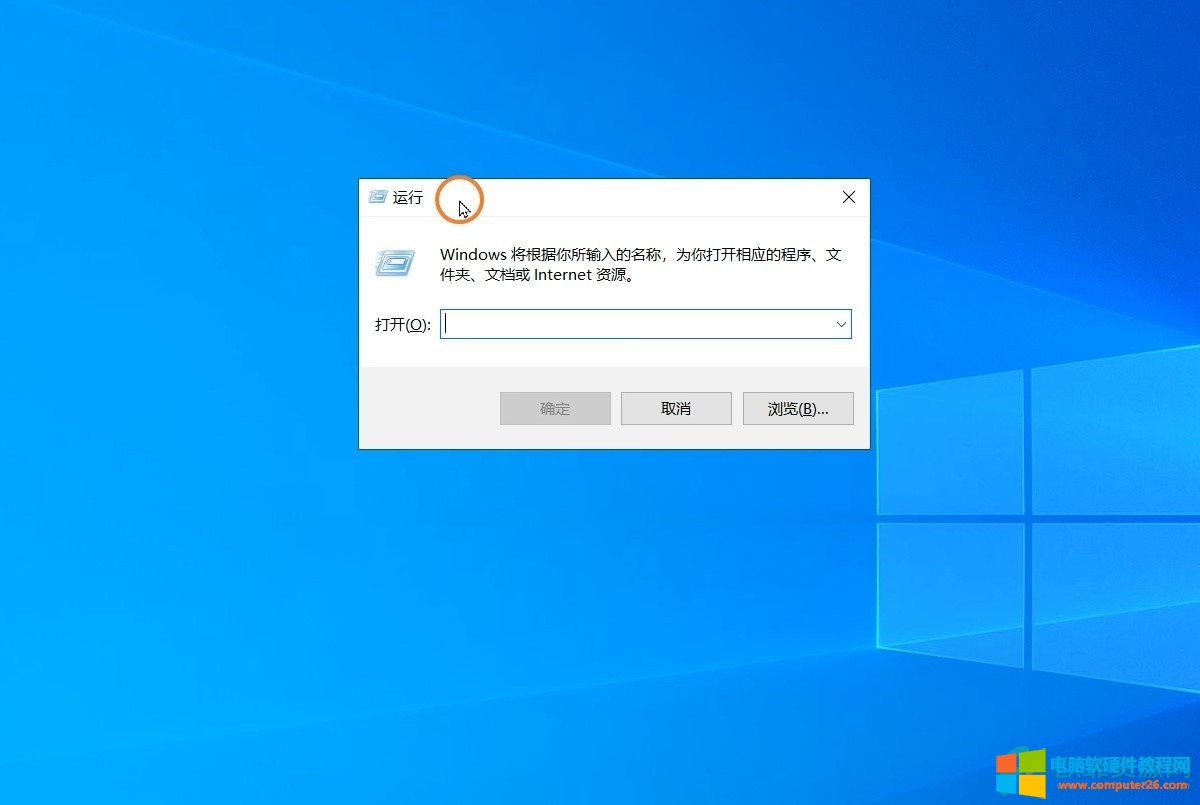
2、在弹出的运行窗口界面会出现一个输入栏,我们在输入栏中输入“netplwiz”然后点击下方的确定按钮。
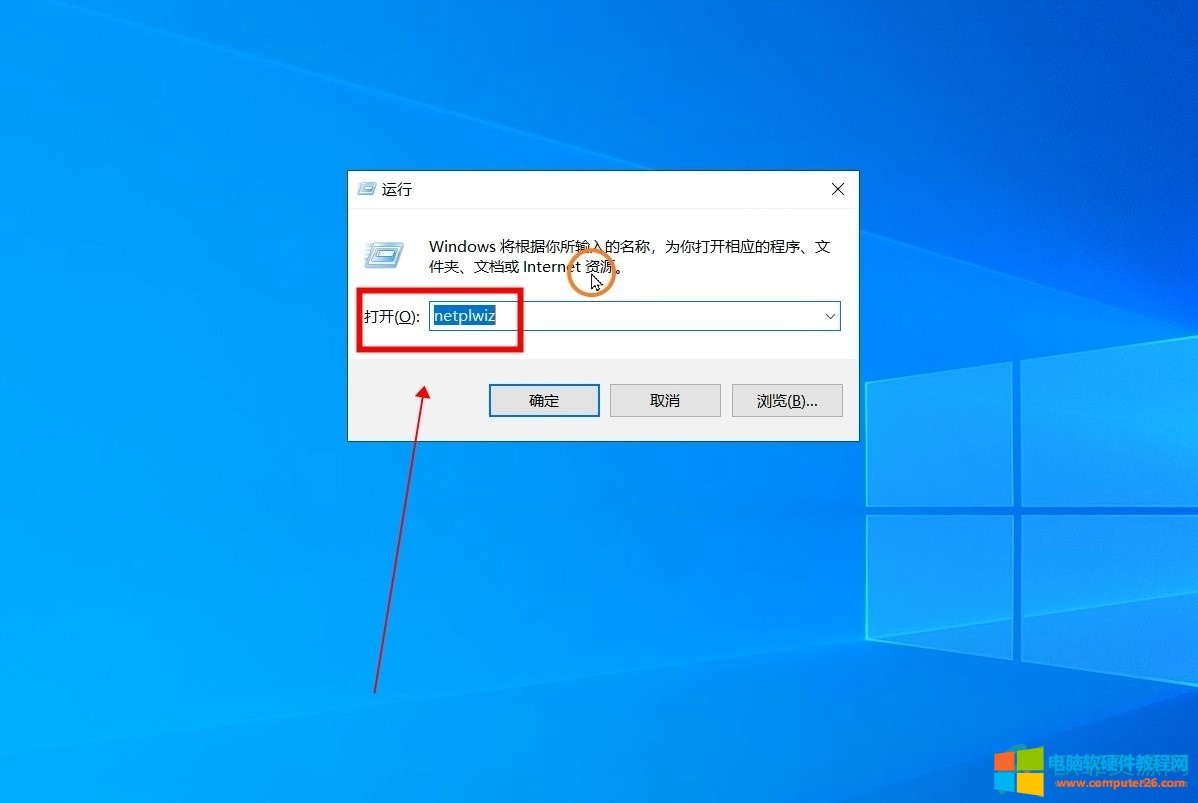
3、在用户账户页面,可以看到“要使用本计算机,用户必须输入用户名和密码”前的方框已经被勾选,我们点击勾选进行取消,然后点击应用。
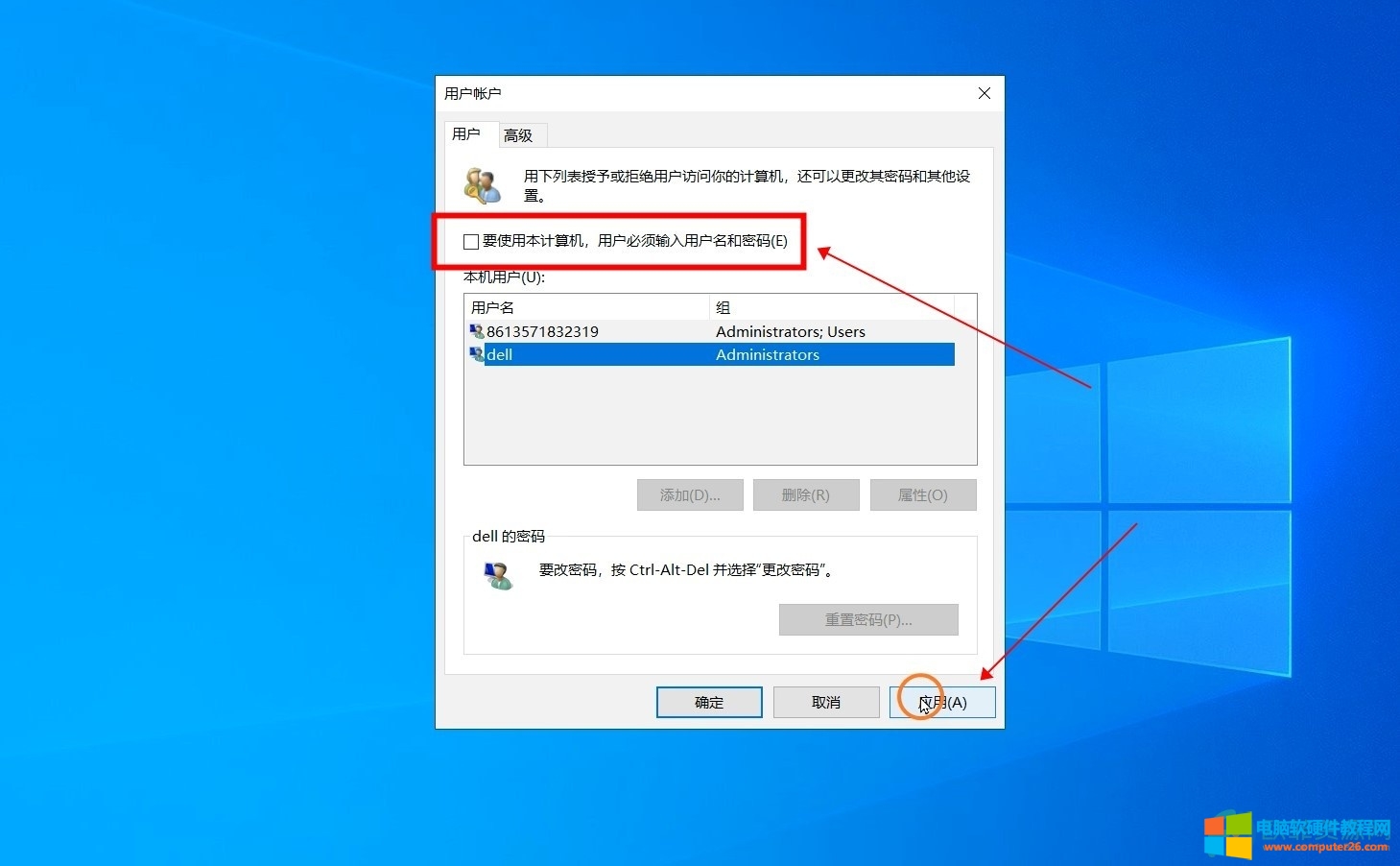
4、在新界面中,系统会提醒我们重新输入用户名和密码以及确认密码,我们输入完成后选择下方的确定按钮即可。
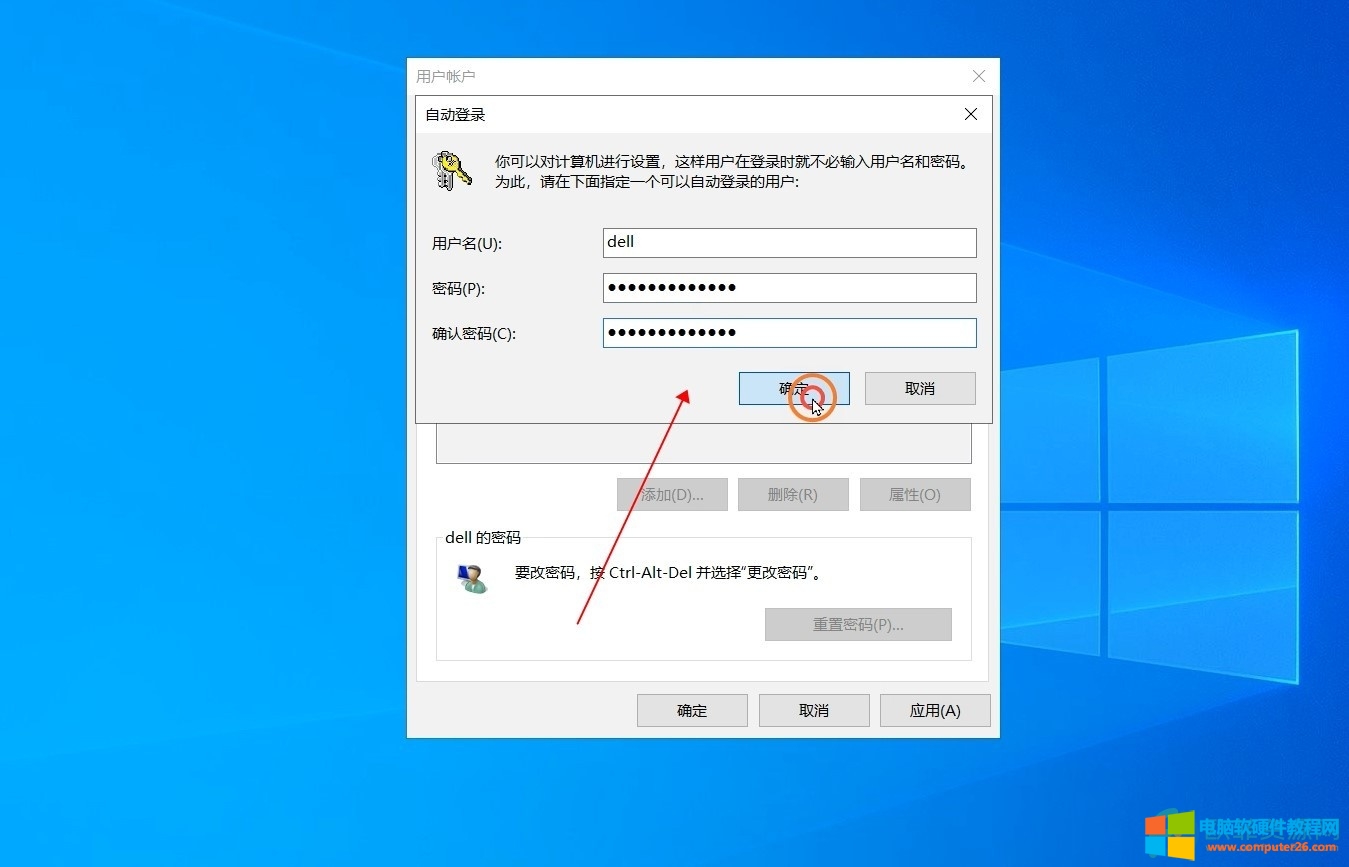
电脑设置密码可以有效的防止别人使用我们的电脑,但是也不方便我们自己登录,所以想要取消密码的朋友可以按照小编上方提供的方法和步骤,按照步骤就可以取消设置了,简单易懂。
标签: win10电脑取消密码设置
相关文章
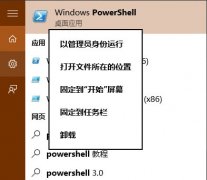
Windows Defender 是可以手动下载更新包来进行更新的,而且可以通过 PowerShell 来更新 Windows Defender 的病毒定义。今天我们就向大家介绍如何使用 PowerShell 来对 Windows Defender 定义包进行更新......
2023-11-15 207 win10
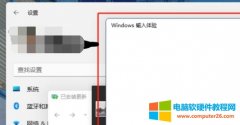
win11用户遇到了输入体验对话框总是闪烁,关不掉的问题,不知道怎么办?小编认为可能是由于win11的默认系统服务和组件导致的,我们需要先禁用相关服务,再禁用输入体验服务就可以......
2022-08-14 212 win11 win11输入体验关闭方法
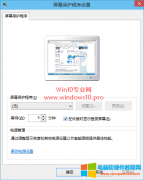
当我们临时有事需要离开电脑一会儿,走得比较急来不及按Win+L快捷键手动锁屏,而又不想在自己离开时让他人动自己的电脑,那么就可以把Win10系统设置成闲置超过指定时间后自动锁屏......
2023-02-12 332 Win10自动锁屏

很多用户升级更新或安装win11系统,也或者购买了预装win11系统的电脑,但是在使用的时候,发现win11系统连蓝牙耳机声音闷、声音小、不清晰,声音听起来感觉非常不舒服,小编觉得这......
2022-08-12 481 win11连蓝牙耳机